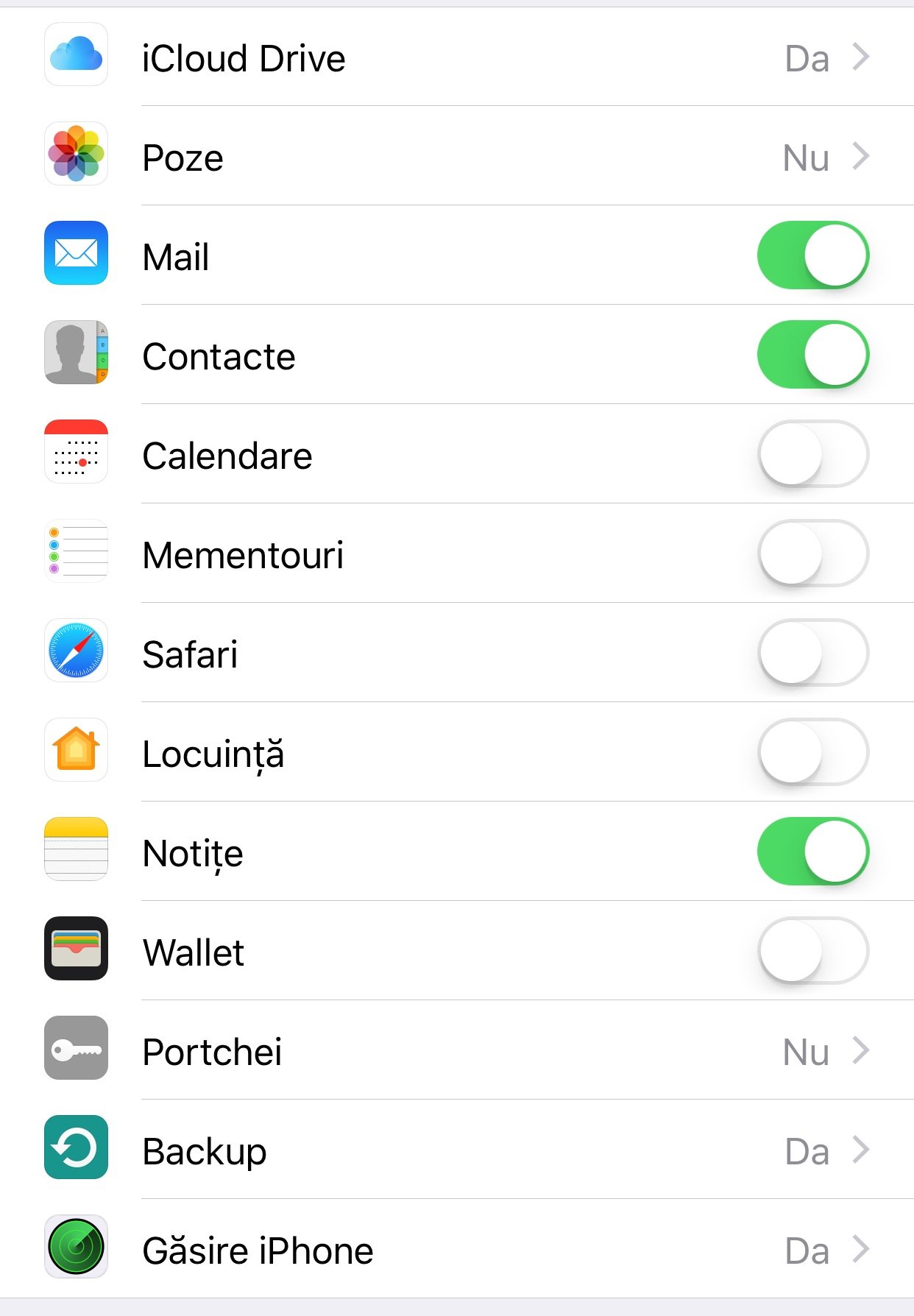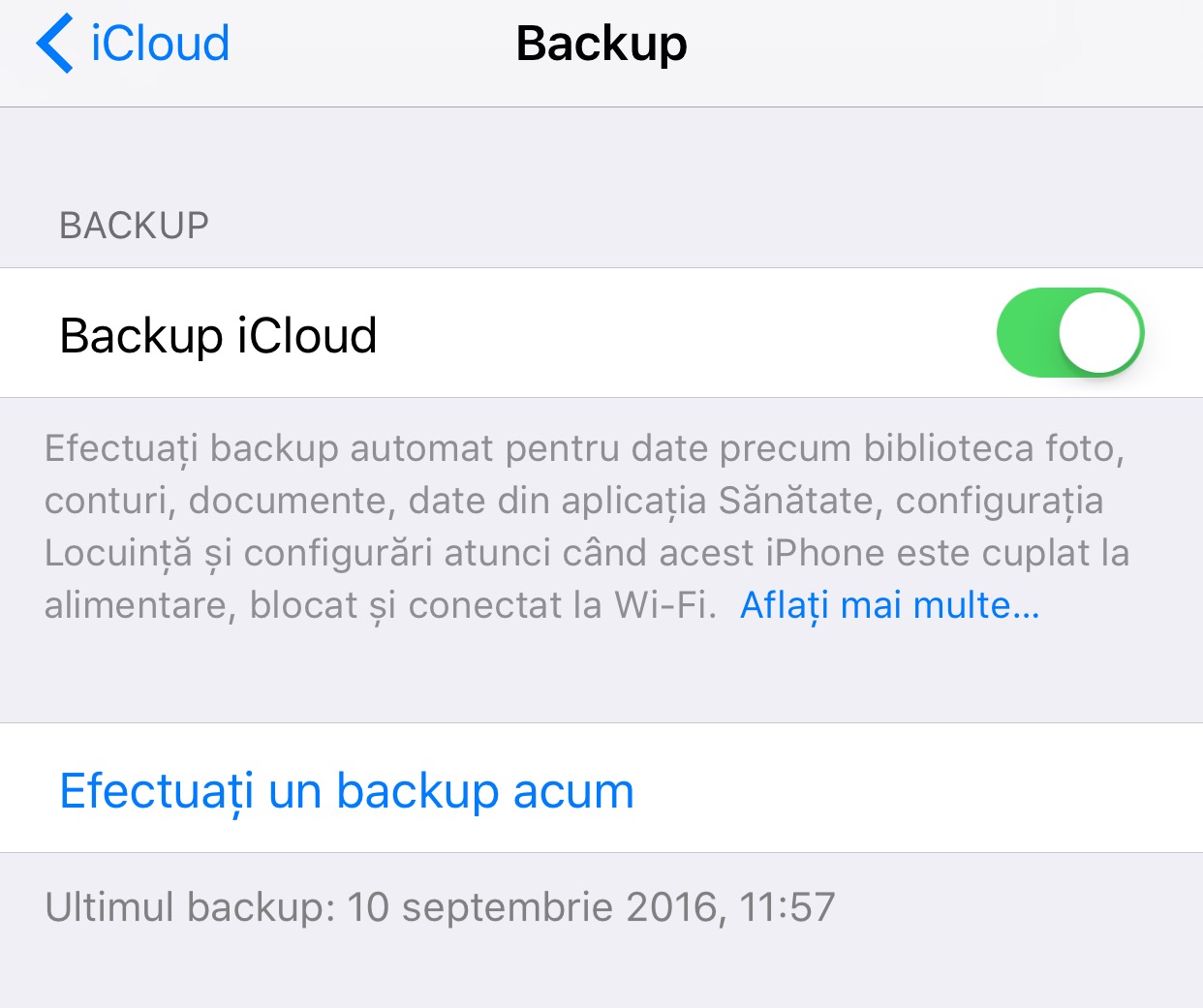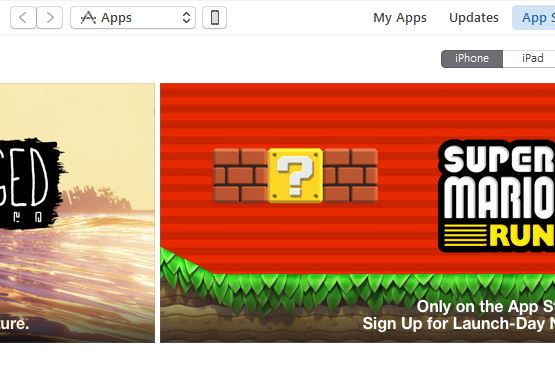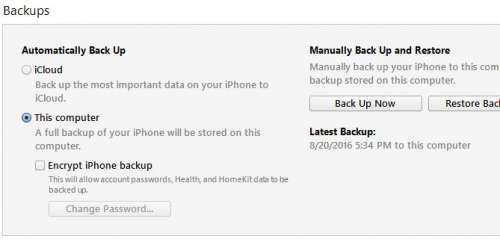Ikväll är det lanserar iOS 10 för iPhone, iPad och iPod Touch och många människor kommer att vara angelägna om att installera den nya versionen av operativsystemet direkt från det ögonblick de släpps. Även om du kommer att vilja göra detta så snart som möjligt rekommenderar jag att du först följer några steg för att säkerställa att du inte kommer att förlora data om uppdateringen misslyckas.
Det finns små chanser att installationen iOS 10 för att sluta med ett fel, men under andra år fanns det situationer där användare lämnades med blockerade iDevices efter en större uppdatering. I den här idén är det bra att vara förberedd på alla typer av problematiska situationer som du kan stöta på, och den här artikeln hjälper dig att bli "täckt" i händelse av dataförlust.
Säkerhetskopiera med iCloud och kopiera dina foton till din PC
Det första steget i förberedelserna för att installera iOS 10 är att spara bilderna och videorna från dina enheter till en dator, naturligtvis om du har en plats att göra detta. Om du inte använder iCloud Photo Library kommer du att förlora din data om du blockerar installationsprocessen och tvingar fram en återställning.
Det andra steget är ett alternativ till det tredje och innebär att säkerhetskopiera med iCloud. Enligt de från Apple sparar iCloud följande typer av data på Apples servrar, OM du har aktiverat de relaterade alternativen:
- Foton och videoklipp, endast om du har iCloud Photo Library, iCloud Photo Library, aktivt, men med en reducerad upplösning jämfört med originalet;
- e-postmeddelandena som finns på ditt iCloud-konto;
- kontaktbok och samtalslista;
- kalenderposter;
- lista över påminnelser;
- Safari-inställningar tillsammans med webbhistorik eller bokmärken;
- data från Home-applikationen, Locuinta;
- anteckningarna;
- data som lagras i Wallet-applikationen;
- informationen lagrad i iCloud Keychain, Portchei;
- listan över applikationer installerade i iDevices och data i dem, om de har implementerat stöd för något sådant.
För att göra en säkerhetskopia med iCloud måste du:
- Öppna programmet Inställningar, Konfigurationer.
- Gå nu till iCloud-menyn.
- Rulla ned och gå till undermenyn Säkerhetskopiering.
- Aktivera det här alternativet och klicka på Ny säkerhetskopia, Gör en säkerhetskopia nu.
iCloud kommer att börja spara all din data på Apples servrar och kommer att meddela dig när proceduren har slutförts. Längden på en säkerhetskopia kan variera beroende på mängden data i dina terminaler.
Säkerhetskopiera den med iTunes
Om du inte gillar iCloud kan du använda iTunes för att spara data från iPhone, iPad och iPod Touch, denna procedur är mycket säkrare eftersom mer data sparas. iTunes gör praktiskt taget en kopia av all data från dina terminaler och sparar dem på datorn, så att du kan återställa allt du behöver, inklusive SMS.
iTunes sparar mer data än iCloud, men det kan göra det mycket snabbare om du ansluter din iDevice till datorn med en USB-kabel. Dessutom görs ominstallationen av all denna data mycket snabbare än i fallet med iCloud, eftersom vi återigen talar om mycket högre hastigheter för dataöverföring med iDevices.
För att säkerhetskopiera din iPhone, iPad och iPod Touch med iTunes måste du:
- Anslut din iPhone, iPad och iPod Touch till datorn med en USB-kabel. Du kan också använda Wi-Fi-överföring om du har det aktiverat.
- I iTunes klickar du på iPhone-ikonen längst upp till vänster, under knappen Kontomeny.
- I det nya gränssnittet ser du i mitten av iTunes ett avsnitt som heter Säkerhetskopiering.
- Där markerar du alternativet Till den här datorn.
- Välj nu alternativet Säkerhetskopiera nu.
Säkerhetskopieringen kommer att ta upp till flera timmar, beroende på vilken data du vill spara, så du måste ha tålamod, men i slutändan kommer all din data att sparas.
Frigör utrymme på din iPhone, iPad och iPod Touch
Om du tänker uppdatera till iOS 10 via mjukvaruuppdateringssystemet är det bra att veta att du behöver mer än 2 GB ledigt utrymme. Uppdateringen för iPhone 6S Plus är mer än 2 GB stor, så du måste ha mer ledigt utrymme tillgängligt för att allt ska kunna installeras på dina terminaler.
När det gäller andra iDevices kommer storleken att vara mindre eller större, i fallet med iPad Pro 12.9 tums surfplattor är uppdateringarna med den största storleken. Även om Apple har minskat mängden utrymme som krävs för att installera iOS 10 genom mjukvaruuppdateringssystemet, måste du fortfarande ha några GB tillgängligt.
Om du har andra frågor, väntar jag på dem i kommentarerna.